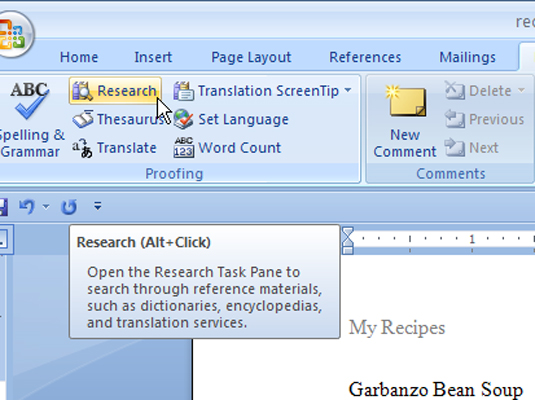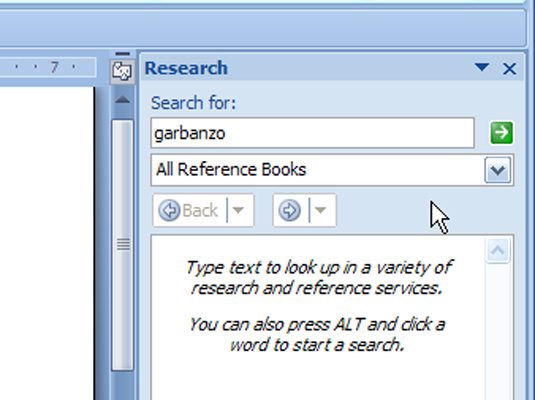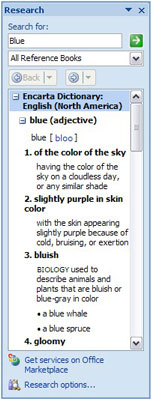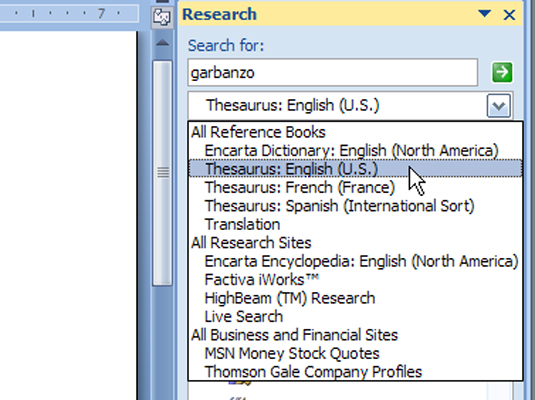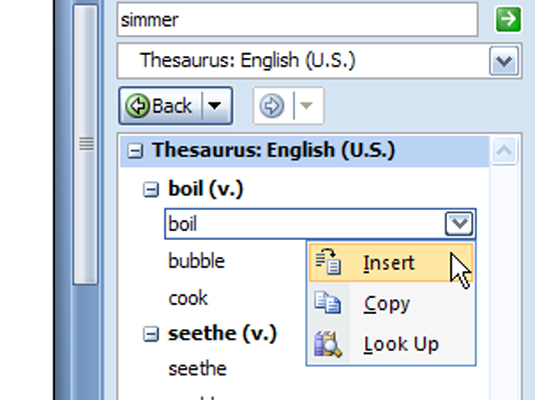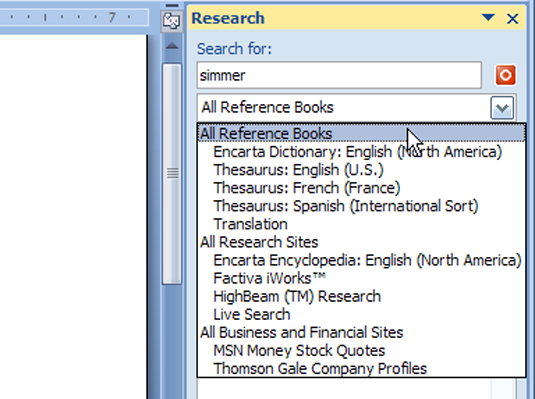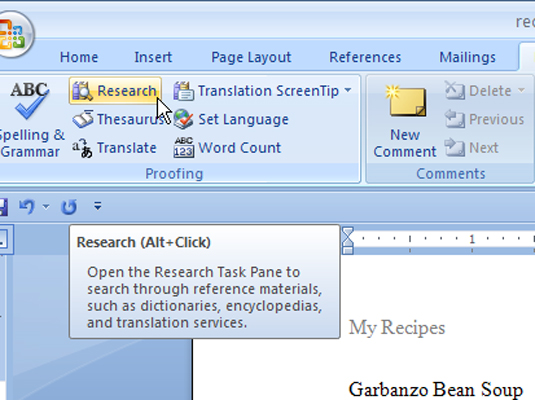
Да бисте приступили окну задатака Истраживање за одређену реч, поставите курсор на реч. На картици Преглед (група Провера) кликните на дугме Истраживање.
Окно Истраживачког задатка појављује се у делу прозора за документ. Изабрана реч се појављује на врху. Користите изборе у окну задатака да бисте прецизирали претрагу према референтном извору, као што је енциклопедија.
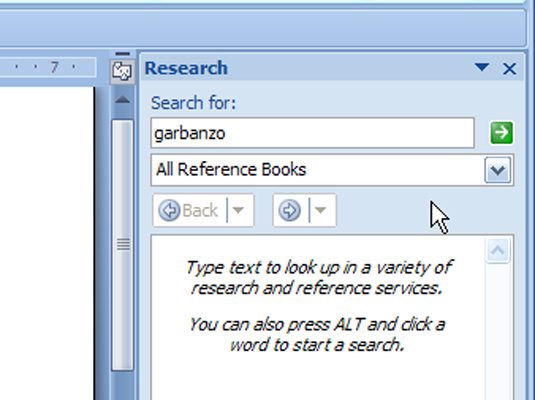
Алтернативно — рецимо, да истражите концепт или временски период — користите окно задатака Истраживање да бисте потражили информације. Само кликните на празан простор у документу.
Када се појави окно задатака, откуцајте реч коју желите да тражите у поље Сеарцх Фор, а затим изаберите референтни извор.
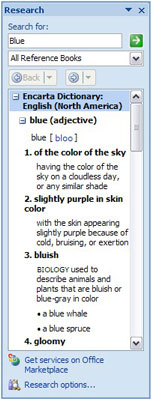
Кликните на зелено дугме Започни претрагу.
Ворд 2007 тражи реч о којој је реч. Резултати се приказују у одељку Одговори.
Кликните на зелено дугме Започни претрагу.
Ворд 2007 тражи реч о којој је реч. Резултати се приказују у одељку Одговори.
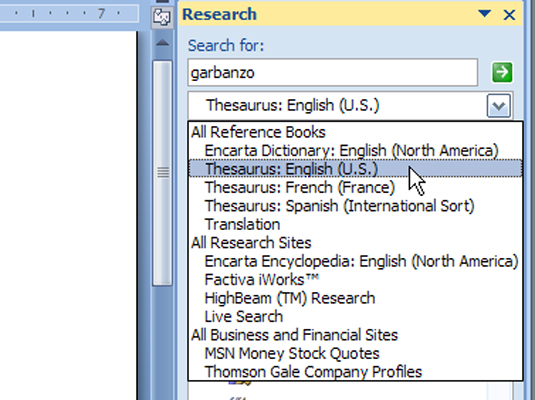
Да бисте потражили синониме, изаберите Тезаурус: енглески (САД) са падајуће листе.
Такође можете бирати између шпанског или француског тезауруса.
Листа синонима приказана у окну задатака Истраживање је много детаљнија од онога што видите када кликнете десним тастером миша на реч и изаберете подмени Синоним у програму Ворд 2007.
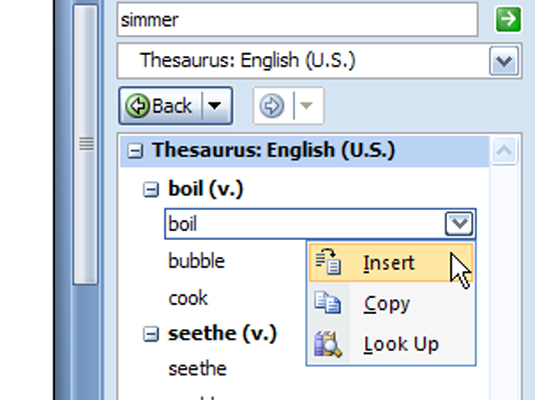
(Опционално) Да бисте изабрали замену реч, кликните на унос у одељку Одговор, а затим кликните на команду Убаци из менија.
Или, ако вас та реч заинтригира, изаберите Лоок Уп из падајућег менија да бисте видели више варијација.
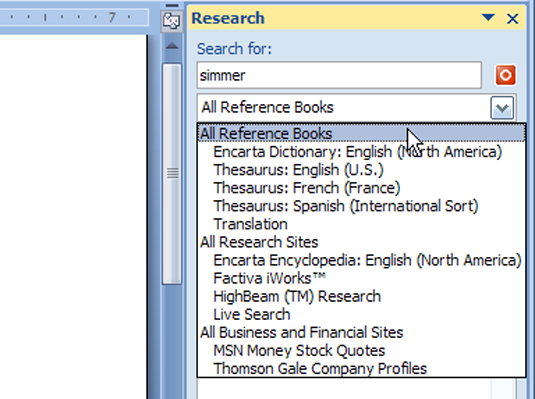
(Опционално) За више информација отворите падајућу листу и изаберите жељени референтни материјал, као што је Енцарта.
Зар се већ не осећаш паметније?